1. Nội dung
Cho phép phát hành các biên lai điện tử đã được lập trên chương trình.
2. Các bước thực hiện.
Lưu ý: Để phục vụ cho việc ký số lên biên lai điện tử, trước khi phát hành biên lai điện tử cần:
- Nếu đơn vị sử dụng hình thức ký số trực tiếp qua USB thì kế toán phải cắm USB Token của đơn vị vào máy tính để phục vụ cho việc ký số lên biên lai điện tử (Chữ ký số trên USB Token phải còn hạn và không bị thu hồi).
- Nếu đơn vị sử dụng các hình thức ký số khác thì phải thiết lập chữ ký số.
Kế toán có thể phát hành biên lai điện tử theo 1 trong 2 cách:
Phát hành từng biên lai điện tử |
||||
Có thể thực hiện phát hành từng biên lai điện tử theo 1 trong 2 cách:
|
Phát hành hàng loạt biên lai điện tử |
| 1. Vào mục Hóa đơn, chọn Biên lai thu phí, lệ phí. 2. Chọn mục Chưa phát hành (hoặc Phát hành lỗi): chương trình lấy lên danh sách các biên lai điện tử chưa thực hiện phát hành hoặc phát hành bị lỗi. 3. Tích chọn các biên lai muốn phát hành. 4. Nhấn Phát hành. 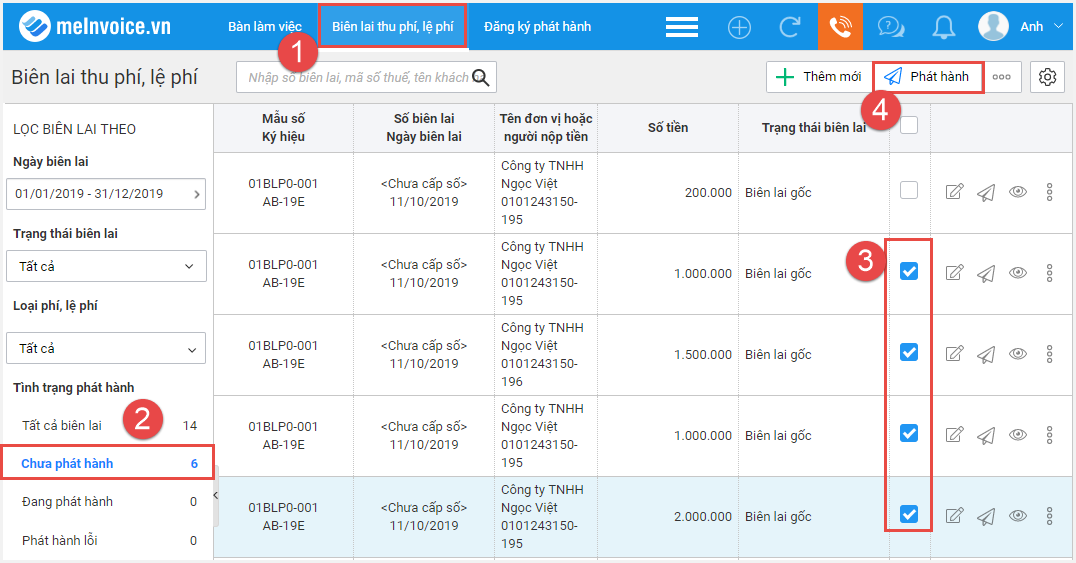
Lưu ý: Ngoài ra, có thể lọc theo Ngày hóa đơn hoặc Trạng thái hóa đơn để tìm kiếm hóa đơn muốn phát hành.
5. Tích chọn Gửi biên lai nếu muốn chương trình tự động gửi biên lai điện tử cho khách hàng ngay sau khi thực hiện chức năng phát hành biên lai điện tử.
Lưu ý: Trường hợp muốn gửi thông tin biên lai điện tử cho cùng lúc nhiều địa chỉ email/số điện thoại thì nhập các địa chỉ email, số điện thoại cách nhau bởi dấu “;“ 6. Có thể xem trước nội dung biên lai bằng cách nhấn vào biểu tượng Lưu ý: Có thể cập nhật ngày trên biên lai bằng ngày hiện tại trên máy tính trước khi phát hành bằng cách nhấn Cập nhật ngày hóa đơn bằng ngày phát hành.
9. Nhấn Phát hành. Lưu ý:
10. Lựa chọn chứng thư số trên USB Token và nhấn OK, chương trình sẽ thực hiện phát hành biên lai điện tử.
Lưu ý: Thao tác chọn chứng thư số chỉ cần thực hiện vào lần phát hành đầu tiên. |
3. Lưu ý
- Trường hợp phát hành không thành công xem nguyên nhân và hướng dẫn khắc phục tại đây.
- Sau khi phát hành biên lai điện tử thành công:
- Kế toán không thể thay đổi được các thông tin trên biên lai đã phát hành mà phải thực hiện Xóa và lập biên lai thay thế hoặc lập biên lai điều chỉnh theo đúng quy định.
- Chương trình sẽ tự động cập nhật trạng thái phát hành của biên lai điện tử trên danh sách thành Đã phát hành.
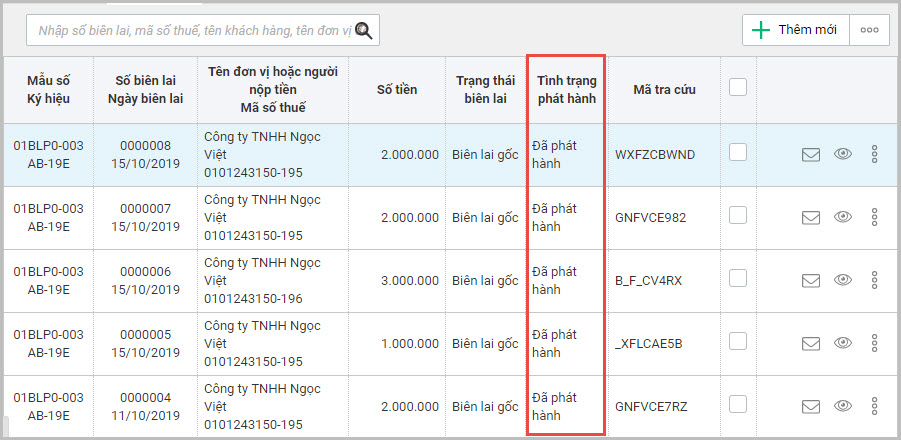

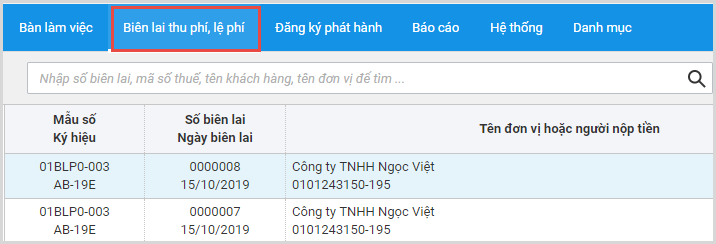
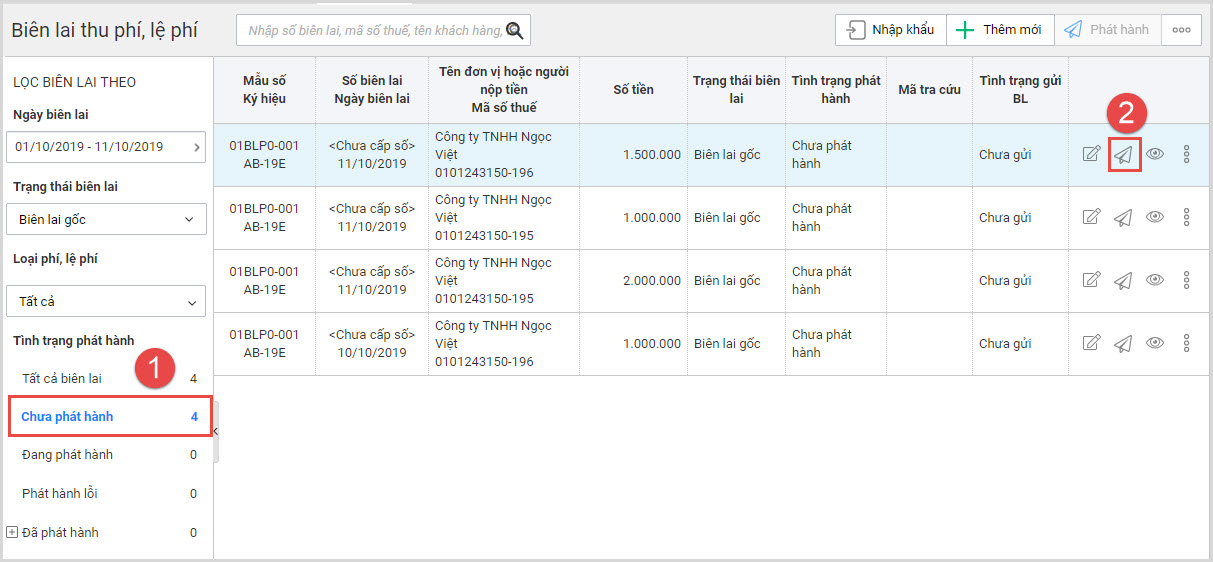
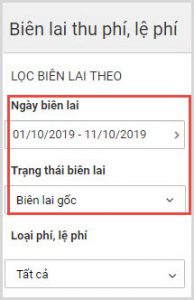
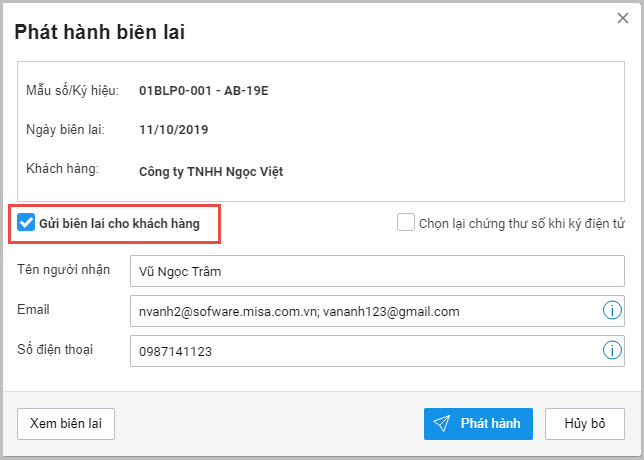
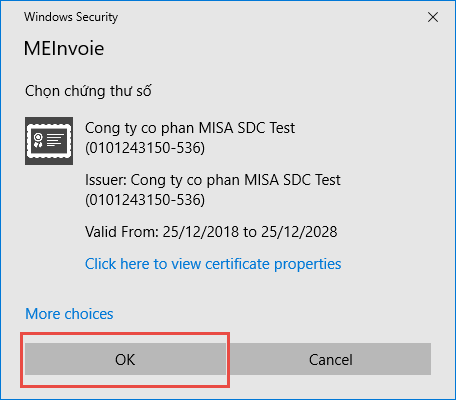
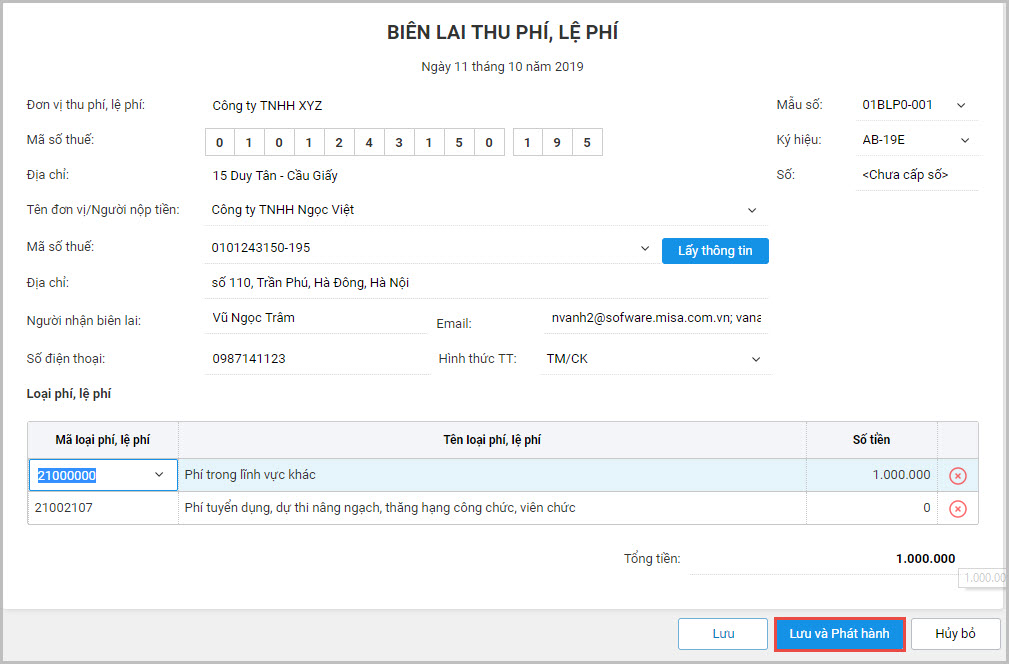
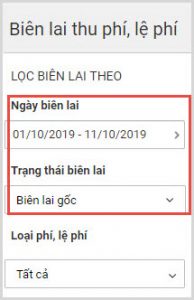
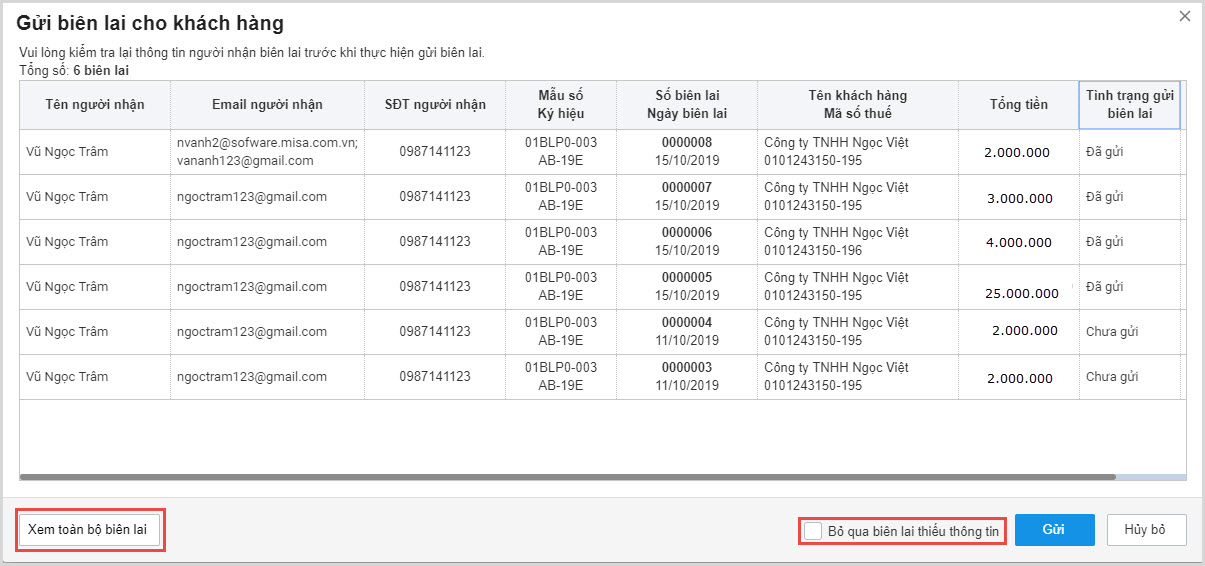








 024 3795 9595
024 3795 9595 https://www.misa.vn/
https://www.misa.vn/




